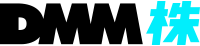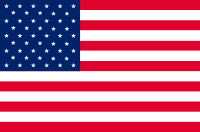スマホアプリ『DMM株』かんたんモード
米国株式クイックガイド
-
1

画面右下の[その他]をタップし、表示されたメニュー一覧の[市場選択]をタップします。
-
2
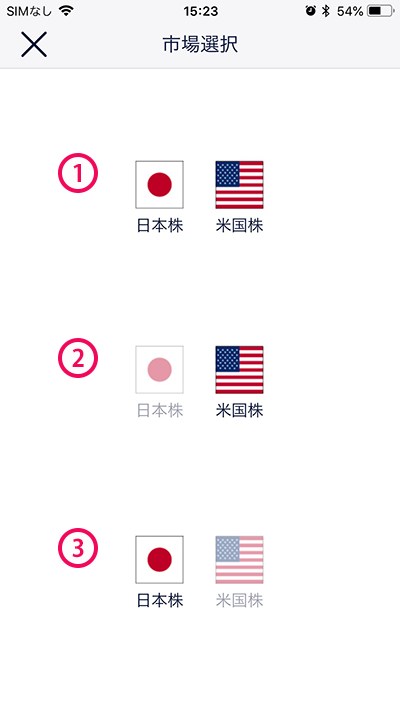
国旗マークで市場の絞込ができます。米国株を取引する場合は、またはに設定します。
-
日本株と米国株両方選択
日本株と米国株を表示できます。 -
米国株のみ選択
米国株のみ表示できます。 -
日本株のみ選択
日本株のみ表示できます。
-
日本株と米国株両方選択
-
3
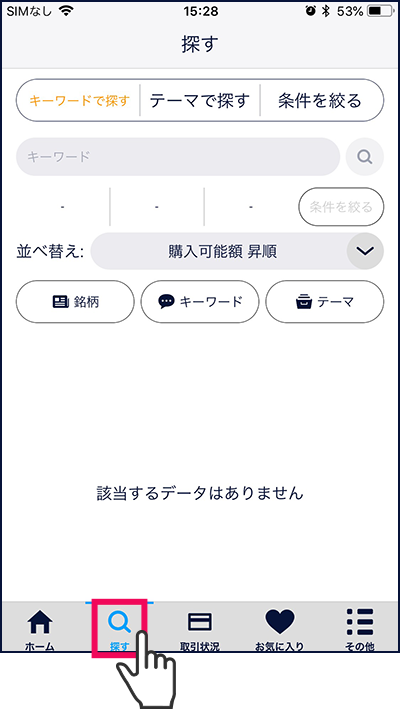
各画面下の[探す]をタップすると、検索画面が表示されます。
-
4

「キーワード検索」で銘柄を探す場合、キーワードを入力すると関連銘柄が表示されるので、対象の銘柄をタップします。
-
5
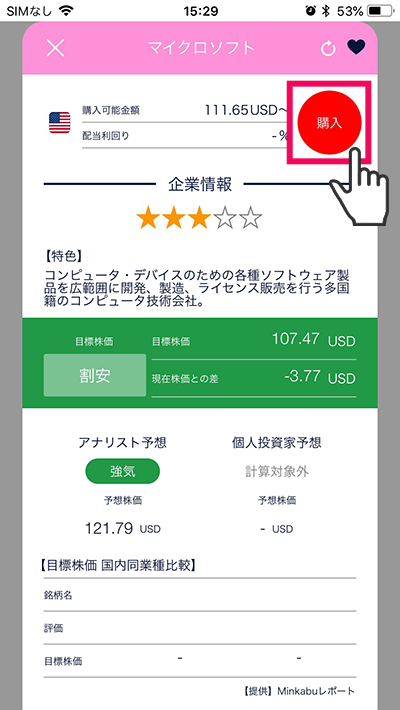
銘柄詳細画面にて、「購入」ボタンをタップすると、「購入」画面が表示されます。
-
6
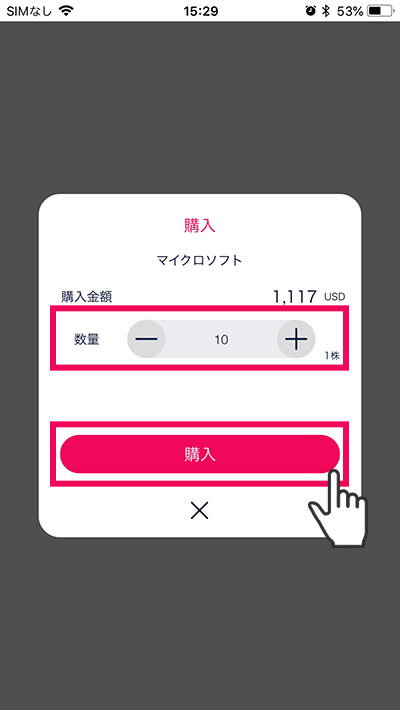
取引数量を入力し、決済通貨および預り区分を選択のうえ、[購入]をタップすると、[購入確認]画面が表示されます。
- 数量は1株単位で表示しています。
- かんたんモードでの購入は成行注文のみとなります。
-
7

取引暗証番号を入力し、[確定]をタップすると、注文完了となります。
- 表示される購入金額は、原則として、操作時点の気配値などを基に計算した概算です。
- かんたんモードでは、参考レートの表示がありません。詳細は「ノーマルモード」にてご確認ください。
-
8

[×]をタップすると、銘柄詳細画面が表示されます。 [注文照会へ]をタップすると、注文照会画面が表示されます。